Faire un Dual boot macOS Big Sur et Mojave a réellement un intérêt si vous utilisez encore des anciennes applications 32 bits (graphisme, musique, jeux 3D…). Avec maOS Big Sur (11.x) en disque principal et une seconde partition ou un disque externe USB avec macOS Mojave (10.14.4), vous allez pouvoir démarrer grâce au gestionnaire de boot de votre Mac, sur un système ou sur l’autre et profiter avec Big Sur des apps 64 bits et avec Mojave des anciennes apps 32 bits. En complément de lecture, nous vous invitons à lire notre tutoriel pour bien Identifier les apps 32 bits sur macOS (Catalina, Mojave, High Sierra…).
Dual boot macOS Big Sur et Mojave : pré-requis
Nous partons du principe que vous êtes actuellement sous macOS Big Sur. Pour plus de simplicité, nous vous conseillons d’installer macOS Mojave sur un disque dur externe ou un SSD externe plutôt que de partitionner le disque principal qui contient macOS Big Sur. Il vous faut donc :
- un disque externe pour Mac (Choisir un disque externe pour Mac : SSD, disque dur, USB 3.0, USB-C, WiFi, Thunderbolt…). Nous vous recommandons le SanDisk Extreme Pro Portable SSD (USB-C / Thunderbolt 3) que nous avons testé puissant et surtout extrêmement rapide !
- Une clé USB d’installation pour macOS Mojave telle que la Clé USB 3.0 SanDisk Ultra 32 Go.
- Le fichier d’installation complet de macOS Mojave (Télécharger l’installateur complet de macOS via le Terminal (Big Sur, Catalina, Mojave, High Sierra)
Dual boot macOS Big Sur et Mojave : Télécharger macOS Mojave
Vous pouvez commencer par télécharger la dernière version de macOS Mojave depuis le Mac App Store en passant par la voie officielle. Si vous n’y parvenez pas, vous pouvez le faire en passant par notre tutoriel Télécharger macOS complet avec MDS.
Cliquez sur le bouton Obtenir puis sur le bouton Télécharger.
Sous macOS Big Sur le téléchargement débute immédiatement. Le fichier de la version macOS Mojave 10.14.4 pèse pour nous environ 6 Go.
Au final, vous obtiendrez dans le dossier Applications un fichier nommé « Installer macOS Mojave ». C’est ce fichier que nous allons utiliser pour créer notre clé de démarrage et d’installation pour Mojave.
Ne cherchez pas à installer depuis macOS Big Sur pour le moment macOS Mojave en double-cliquant sur le fichier car vous lirez le message : » Cette copie de l’application « Installer MacOS » est trop ancienne pour être ouverte sous cette version de macOS. »
Dual boot macOS Big Sur et Mojave : créer une clé USB bootable de Mojave
Il faut maintenant insérer votre clé USB vierge ou formatée en macOS étendu dans un port USB libre de votre Mac. Vous pouvez simplement le faire via Créer Clé USB bootable de macOS Mojave (10.14.x) avec Install Disk Creator et son interface conviviale ou avec le Terminal via Créer une clé USB bootable de macOS Mojave (10.14) avec le Terminal. Nous avons nommé notre clé USB « mojave » la ligne de commande est donc la suivante :
sudo /Applications/Install\ macOS\ Mojave.app/Contents/Resources/createinstallmedia --volume /Volumes/mojave && echo Mojave Drive Created
Faites un copier-coller suivi de la touche Entrée du clavier. Pressez ensuite la touche du clavier “Y” et la touche Entrée, pour lancer le processus d’effacement et la copie des fichiers d’installation de macOS Mojave.
La clé d’installation est parée. Elle se voit attribuer le nom « Install macOS Mojave ». Laissez-la branchée au port USB.
Dual boot macOS Big Sur et Mojave : Formater le disque externe
À présent, il faut relier votre disque externe et le formater. Lancez depuis le Finder et le dossier Applications / Utilitaires, l’app Utilitaire de disque. Sélectionnez votre disque externe à la racine. Cliquez sur l’icône Effacer. Optez pour le nom de votre choix. Pour le formatage ce sera « APFS » et pour le Schéma « Table de partition GUID ».
Dual boot macOS Big Sur et Mojave : installer Mojave sur le disque externe
Votre clé USB et votre disque externe sont tous les deux reliés via deux ports USB. C’est parfait ! Redémarrez votre iMac, MacBook ou Mac mini en maintenant appuyée la touche ALT /Option ⌥ du clavier. Vous verrez apparaître le Gestionnaire de démarrage du Mac.
À gauche « Macintosh HD », c’est la partition macOS Big Sur. Allez à droite avec la souris ou la touche fléchée du clavier sur la clé USB bootable d’installation sur « Installe macOS Mojave » puis la touche Entrée du clavier.
Choisissez dans l’Utilitaires macOS le second choix, c’est à dire « Installer macOS » (Mojave). Puis cliquez sur le bouton Continuer.
Prenez le temps, et validez votre disque externe. Nous l’identifions aisément, car nous l’avons étiqueté plus haut, lors du formatage sous le doux nom de « macOS Mojave ». Sélectionnez ce disque externe et cliquez sur le bouton Installer.
L’installation de macOS Mojave est en cours. Il faudra patienter quelques instants et suivre la procédure classique d’installation de macOS (identifiant, mot de passe, préférences utilisateurs…). En fin de tâche, redémarrez votre Mac et pressez la touche ALT /Option ⌥ du clavier. C’est fait, vous pouvez booter au choix sur macOS Big Sur à gauche ou bien su macOS Mojave à droite.
Pour configurer le disque de démarrage par défaut à l’allumage du Mac démarrez sur Big Sur. Allez ensuite au menu Pomme , Préférences Système… et sur l’icône Disque de démarrage. Déverrouillez le cadenas à l’aide de votre mot de passe administrateur et choisissez sur quel macOS vous voulez démarrer par défaut. Pour nous, ce sera sur macOS Big Sur (11.2.3). Nous ne démarrerons sur macOS Mojave que pour nos anciens programmes et jeux en 32 bits !
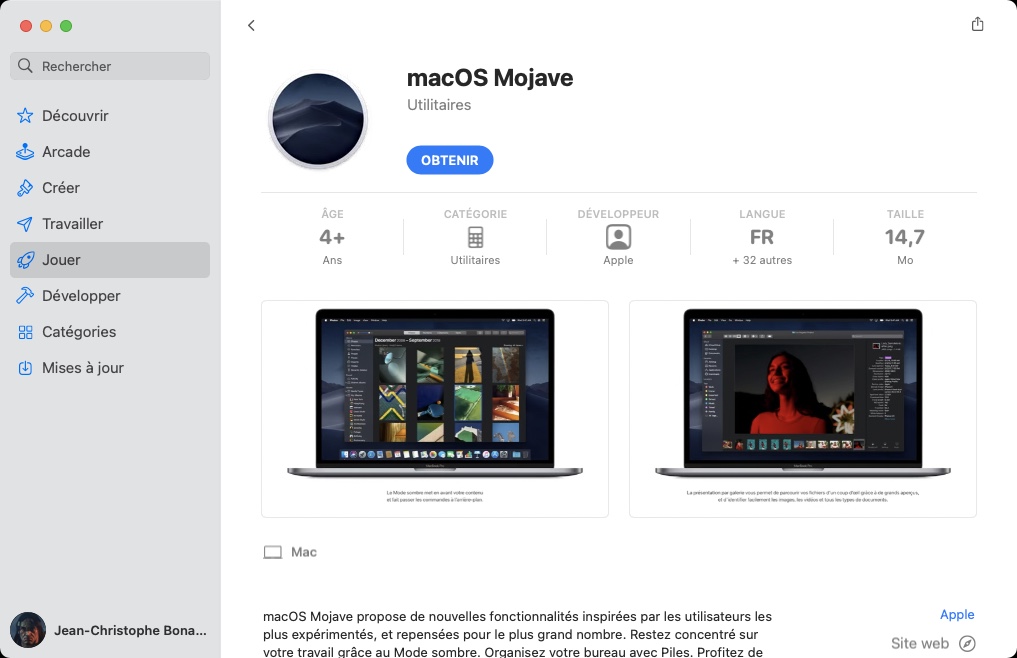
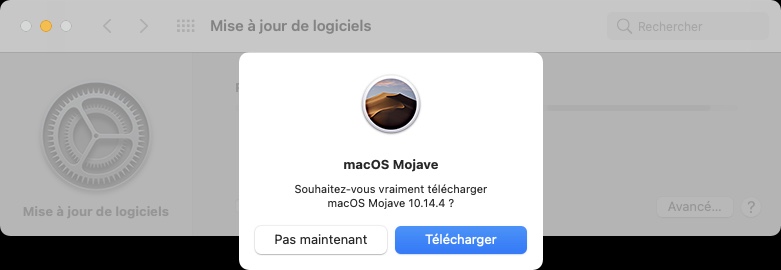

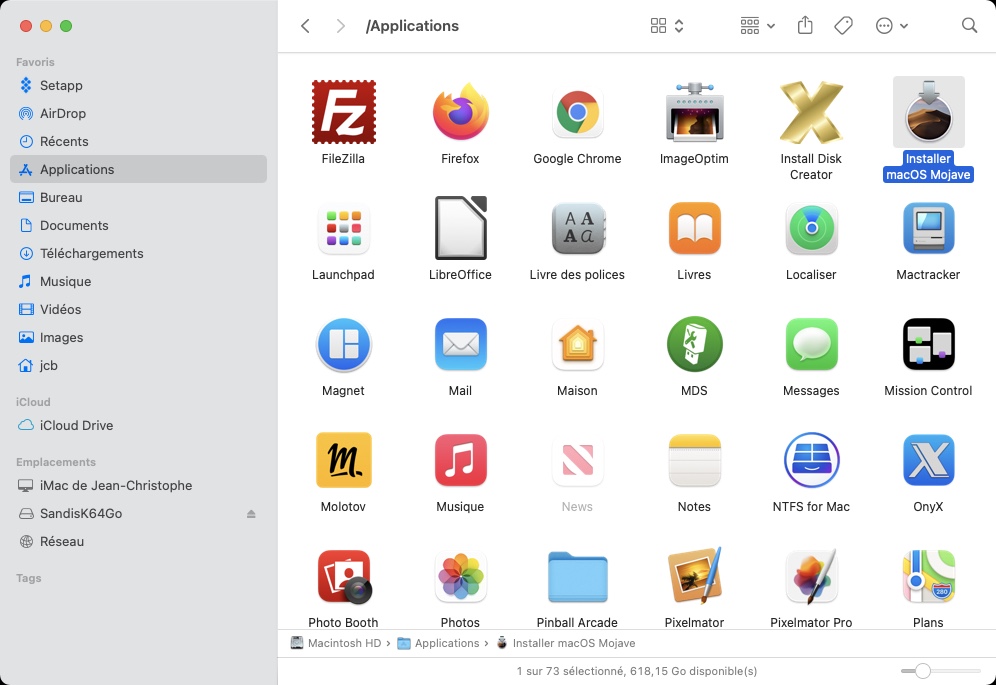
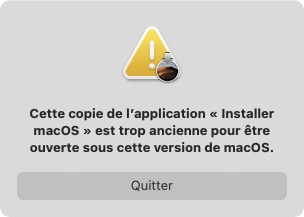

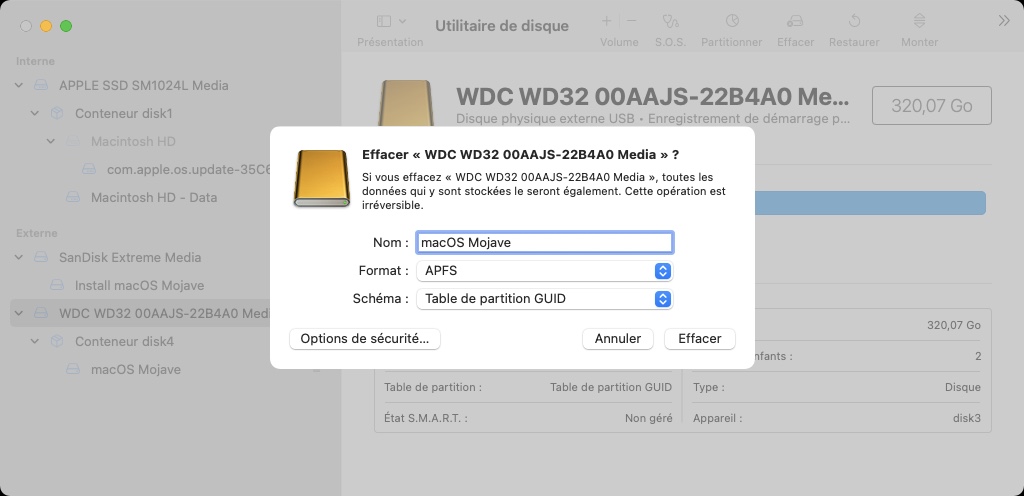
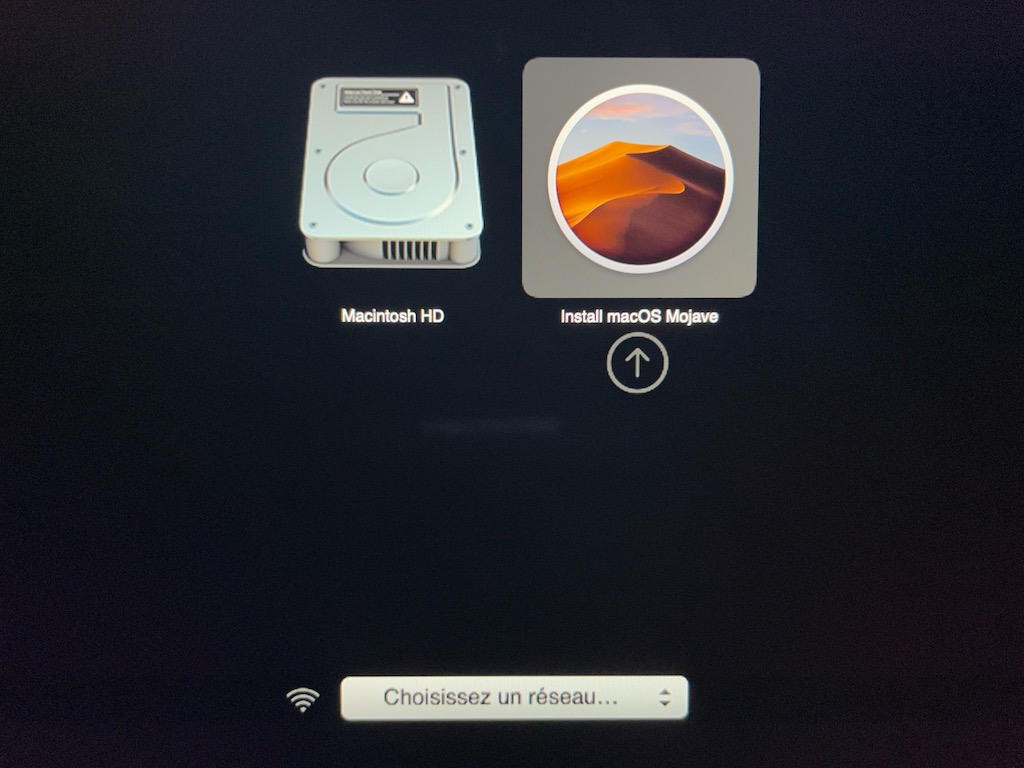
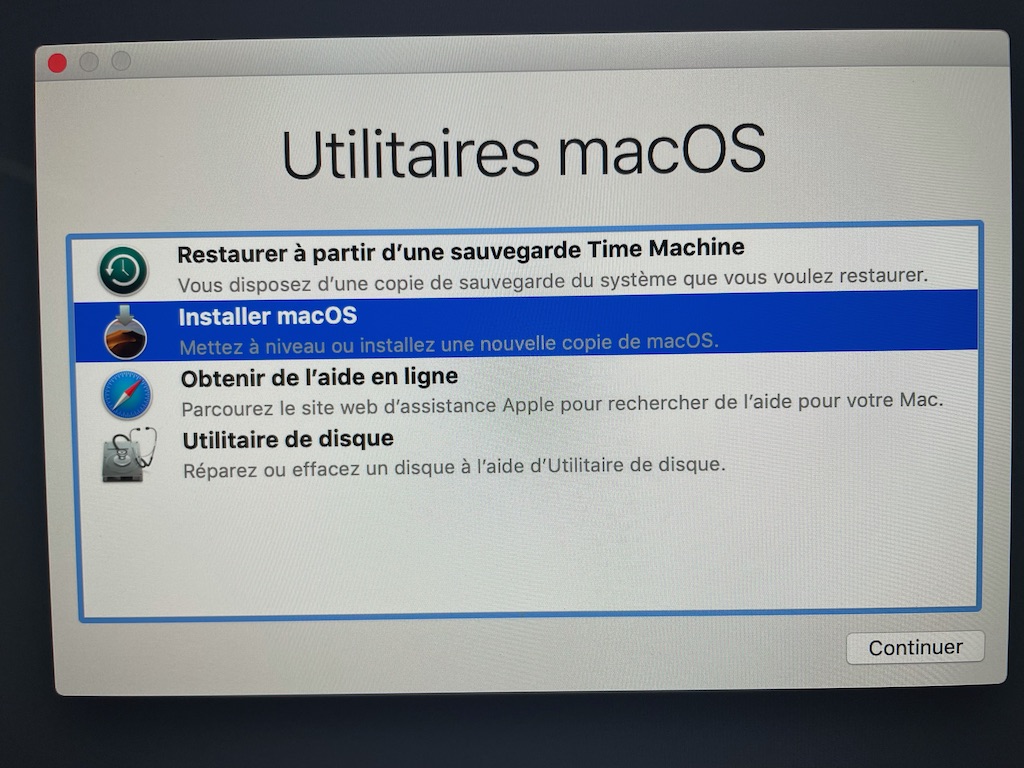
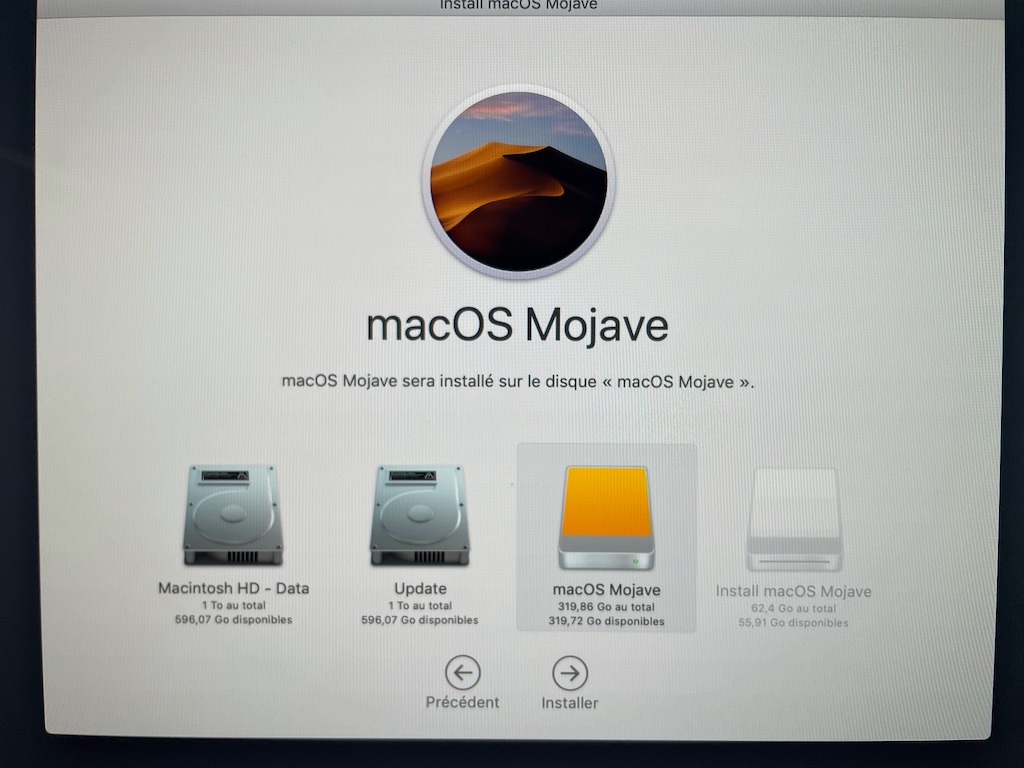

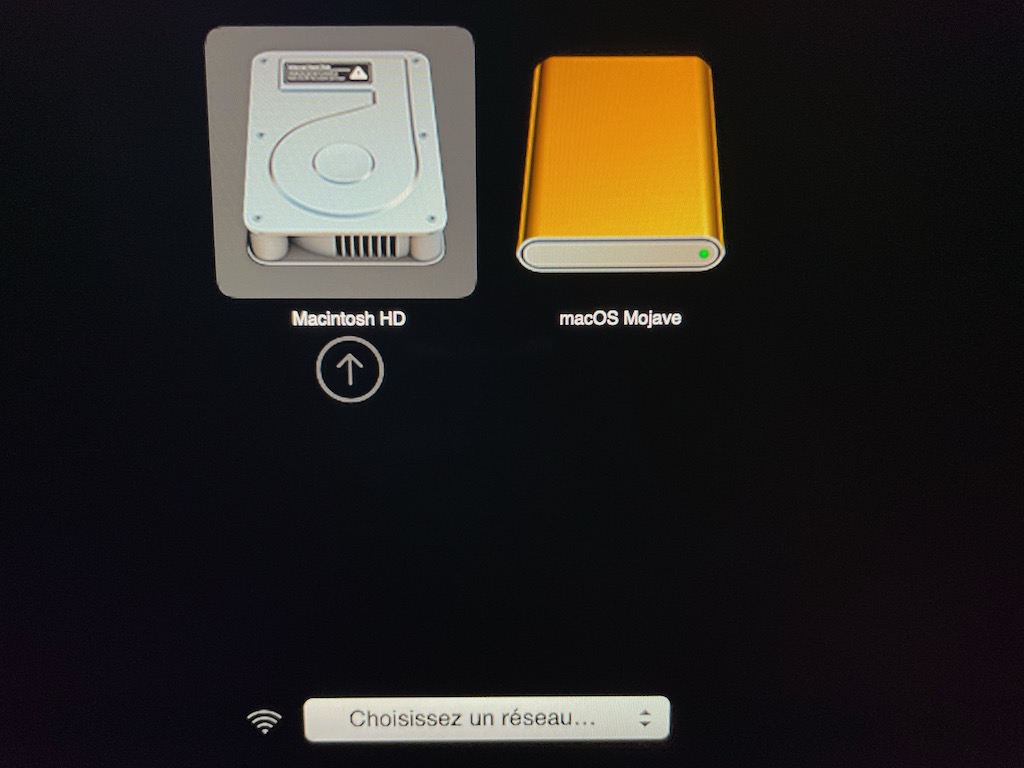
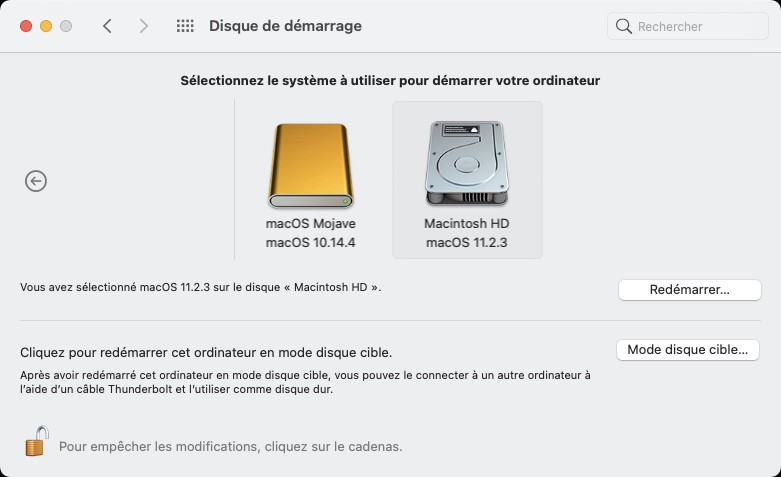
Bonjour, j’ai fait toutes les manips comme indiqué, mais au moment d’installer Mojave sur le disque dur externe, je sélectionne la clé bootable, j’appuie sur entrée puis j’ai un écran gris avec un sens interdit et l’ordinateur s’éteint
Bonjour,
Je vous invite à lire : Mac écran noir, cadenas, point d’interrogation, logo Apple, panneau interdit : les solutions !
Une petite question concernant les disques durs externes, y a-t-il réellement un avantage a prendre un disque dur compatible thunderbolt 3 ?
Petite question : le mac refuse de booter sur la clé pour raison de sécurité (installation par défaut de Big sur). Ce serait bien en pré-requis d’indiquer les options à choisir car il y a 6 combinaisons qui nécessitent chacune 2 reboot 😉 Ces options sont accessibles par l’utilitaire de boot mais je n’ai pas trouvé la combinaison qui autorisait de booter sur la clé USB Mojave créée 🙁
Bonjour,
J’ai lu avec intérêt votre article : « Dual boot macOS Big Sur et Mojave pour utiliser les apps 64 et 32 bits sur Mac ».
Je m’apprête à acheter un mac 27p dernière génération ; j’ai appelé le support Apple en décrivant dans les grandes lignes votre article, il m’a été répondu que l’on ne pouvait plus démarrer sur les anciens macOS 32 bit car les derniers mac fonctionnent en 64bit et ils m’ont invité à me procurer un mac d’une génération précédente en vérifiant dans le menu pomme : à propos de ce mac/version 2017 car les versions 2020 n’acceptent plus Mojave et les OS précédents en plus des restrictions de sécurité (puce T2).
Ma question est : confirmez-vous la réponse que j’ai obtenue si non, votre article est-il valable pour les mac 27p version 2020 ?
D’avance merci,
Bien cordialement.
Jean-Luc GUEBHARD